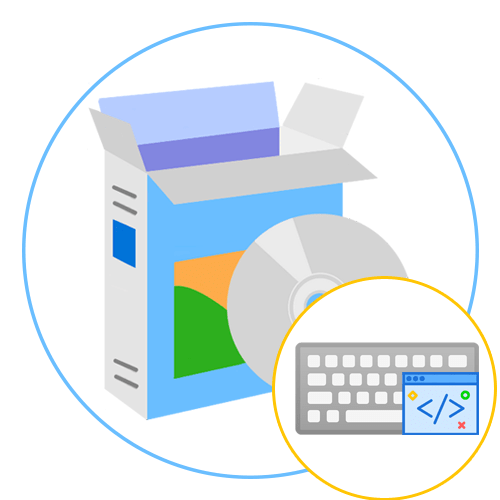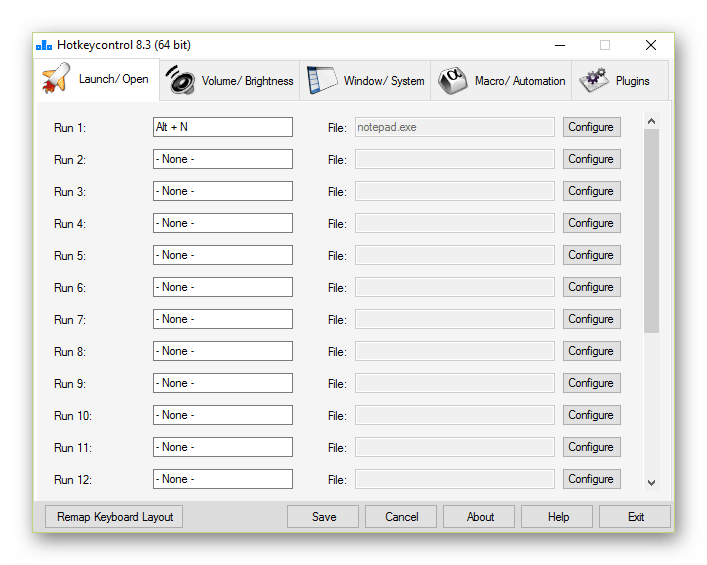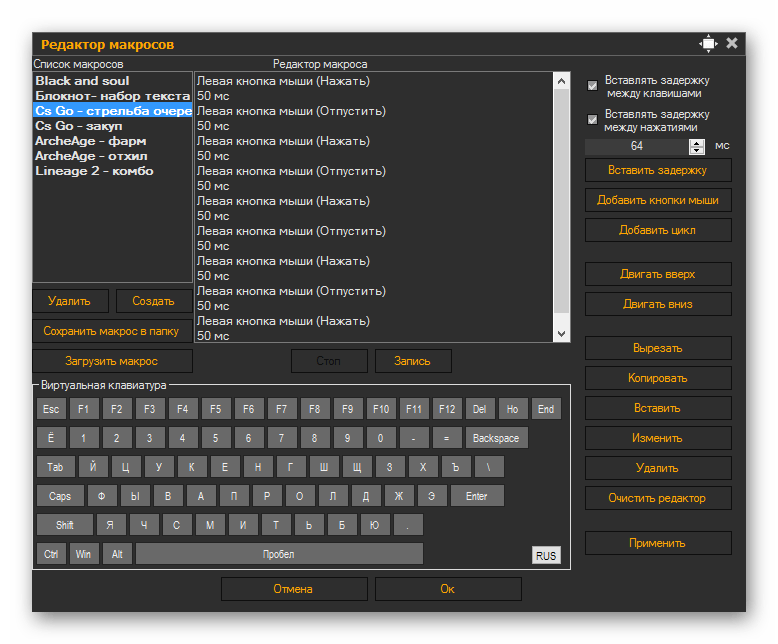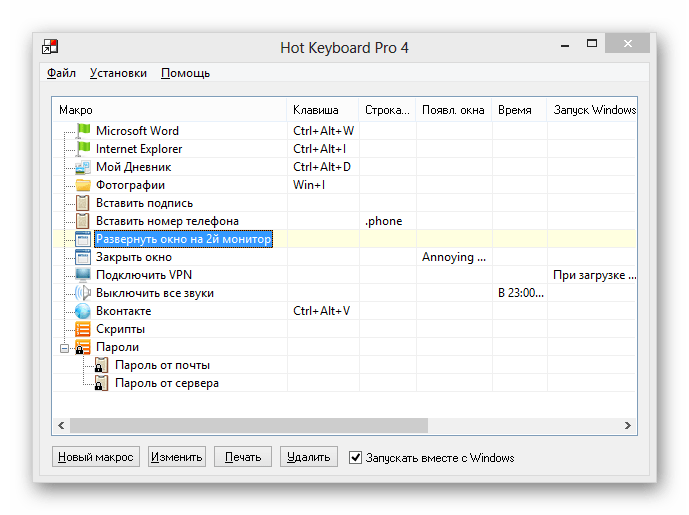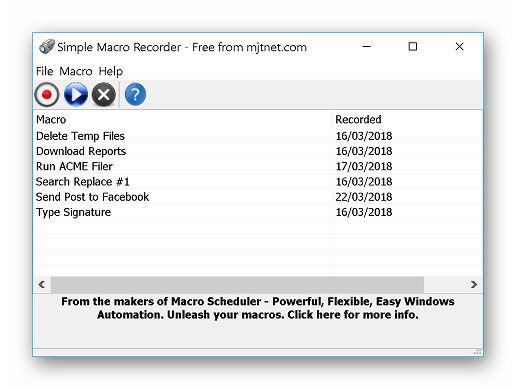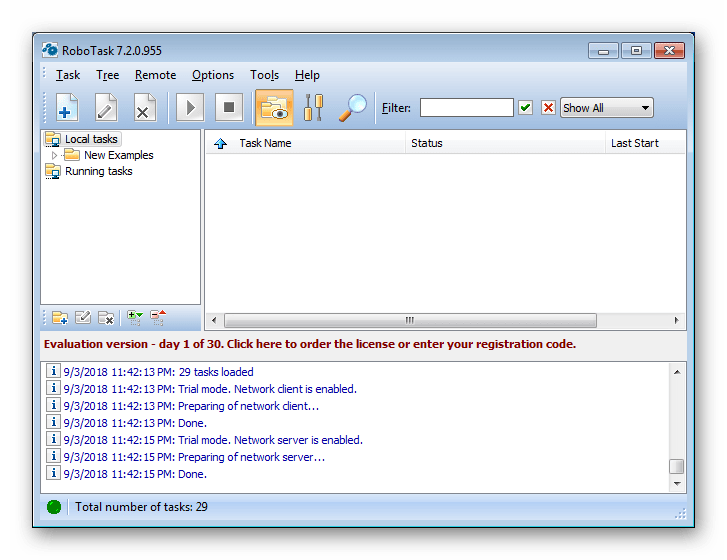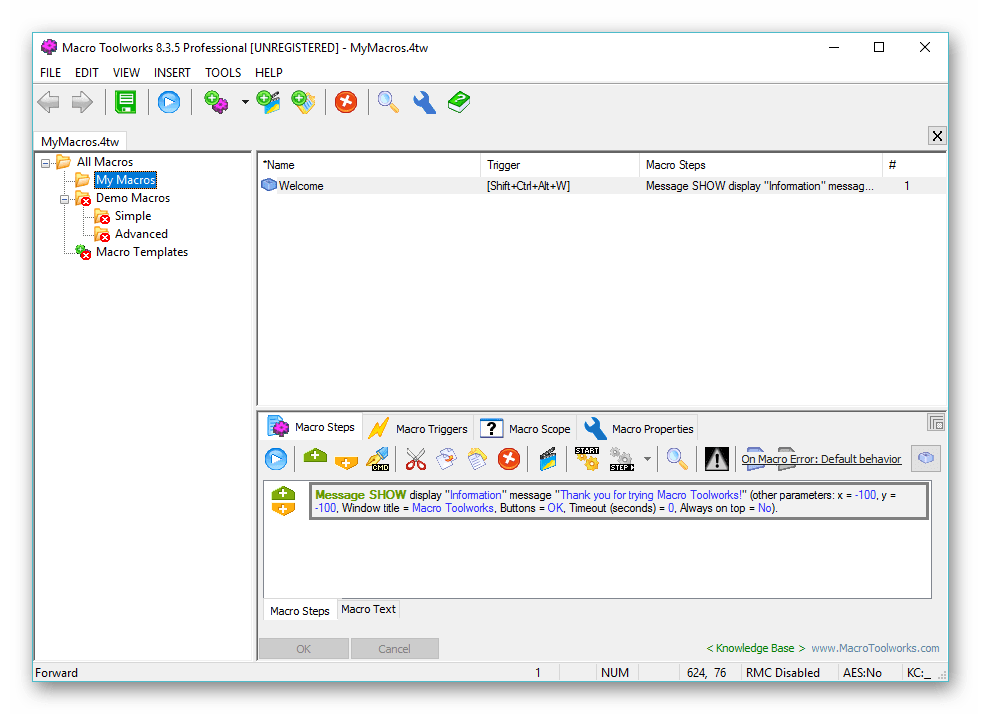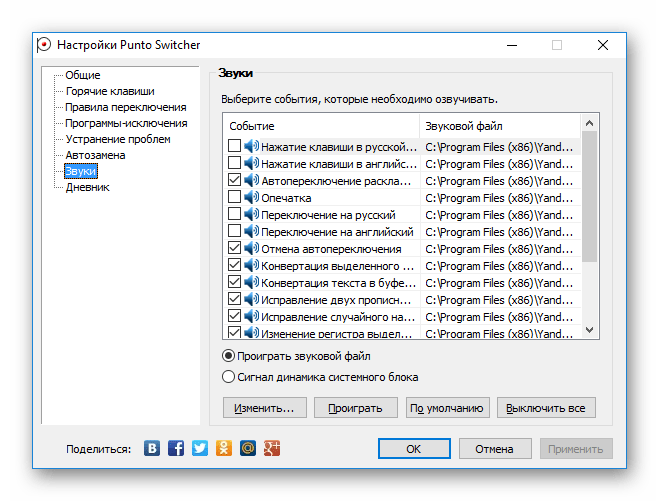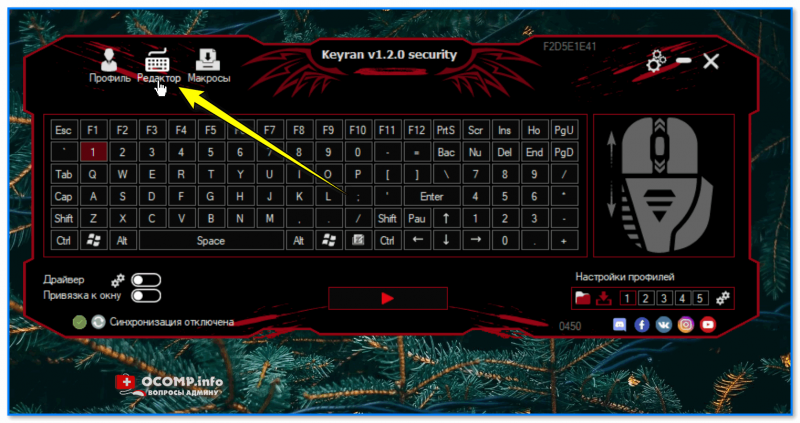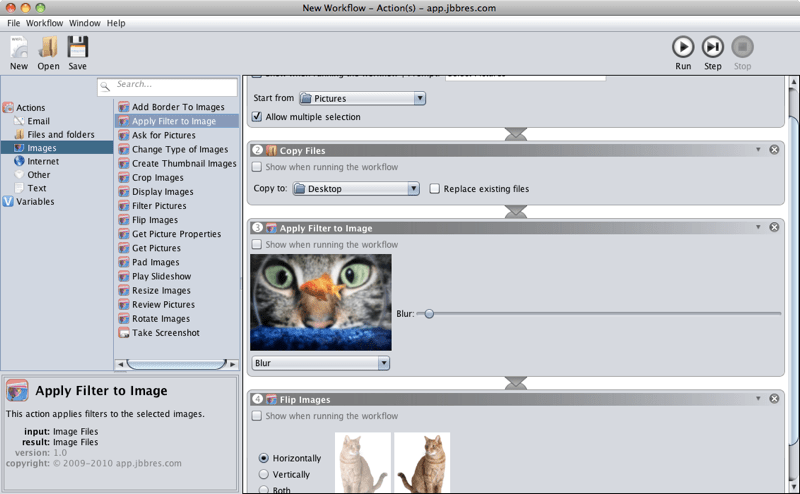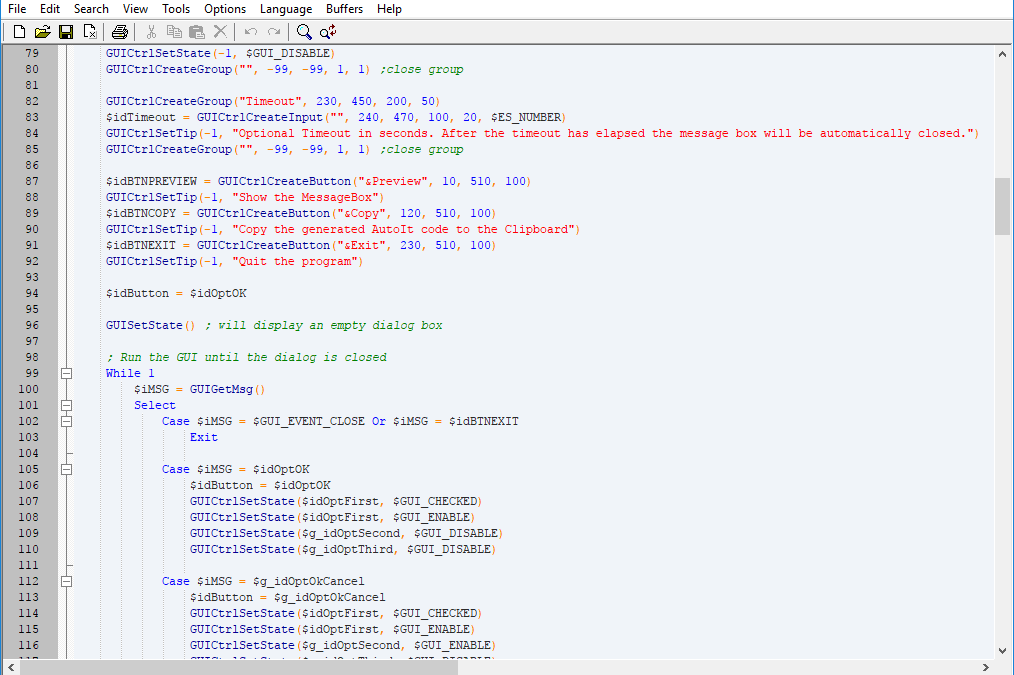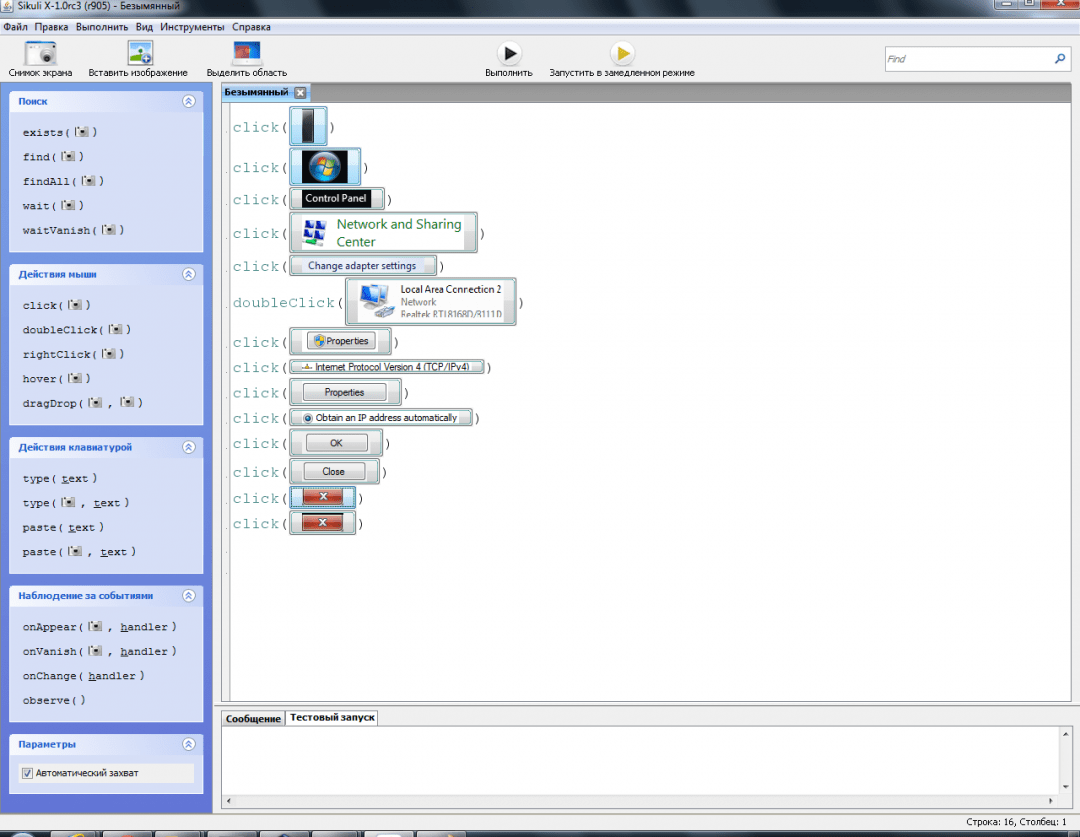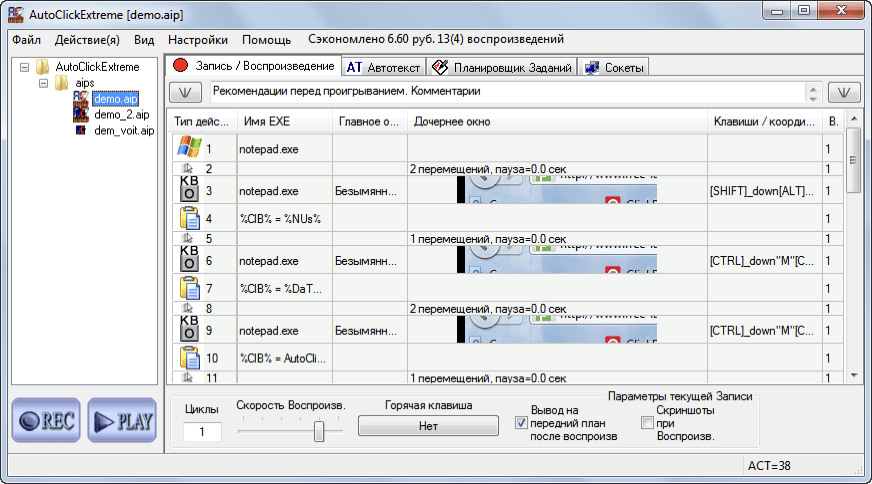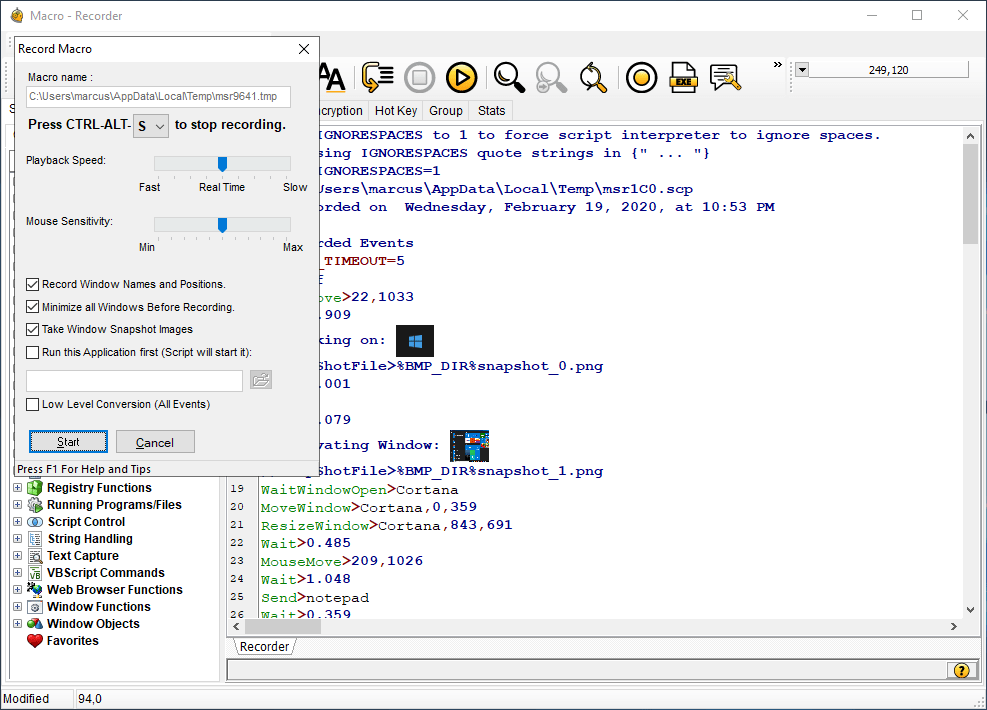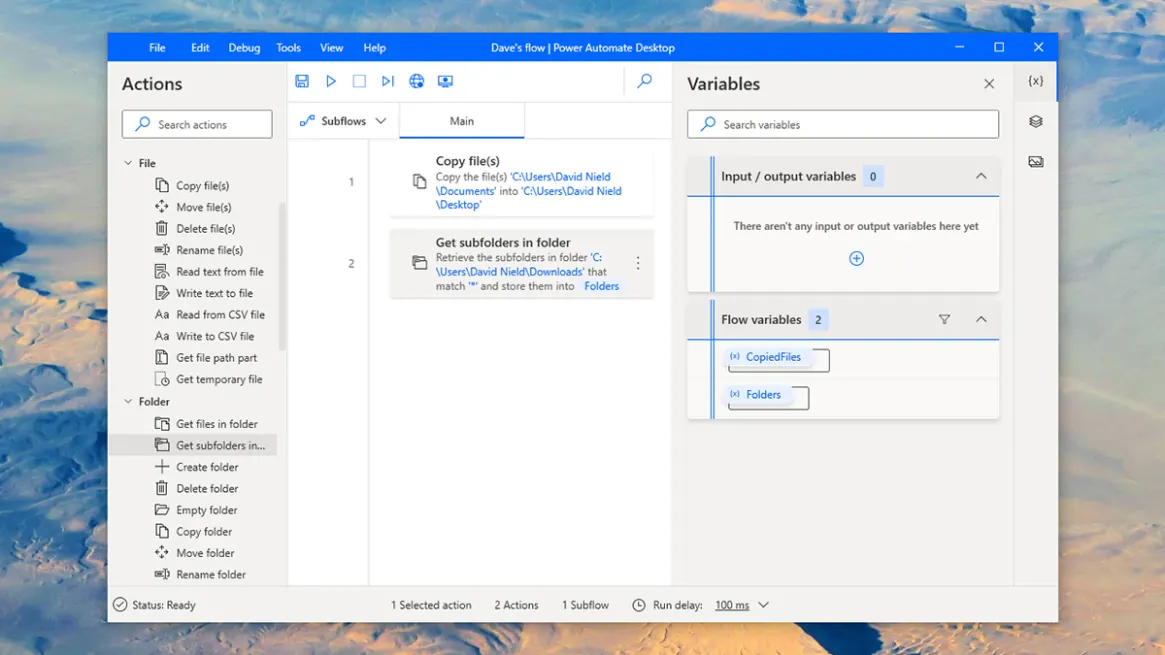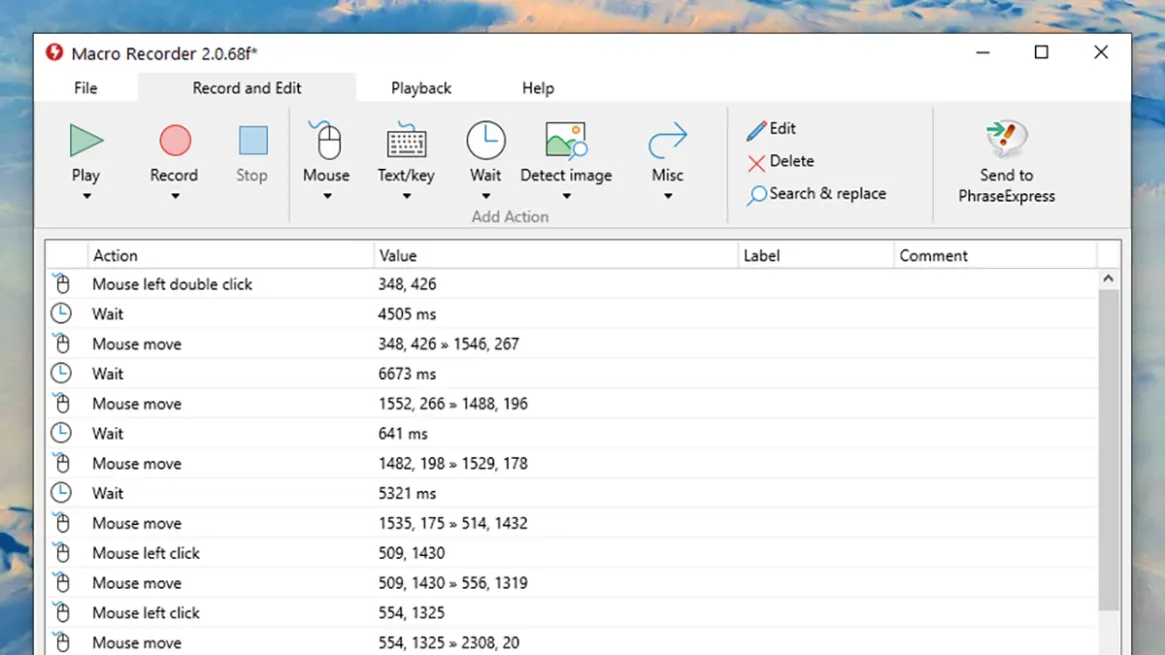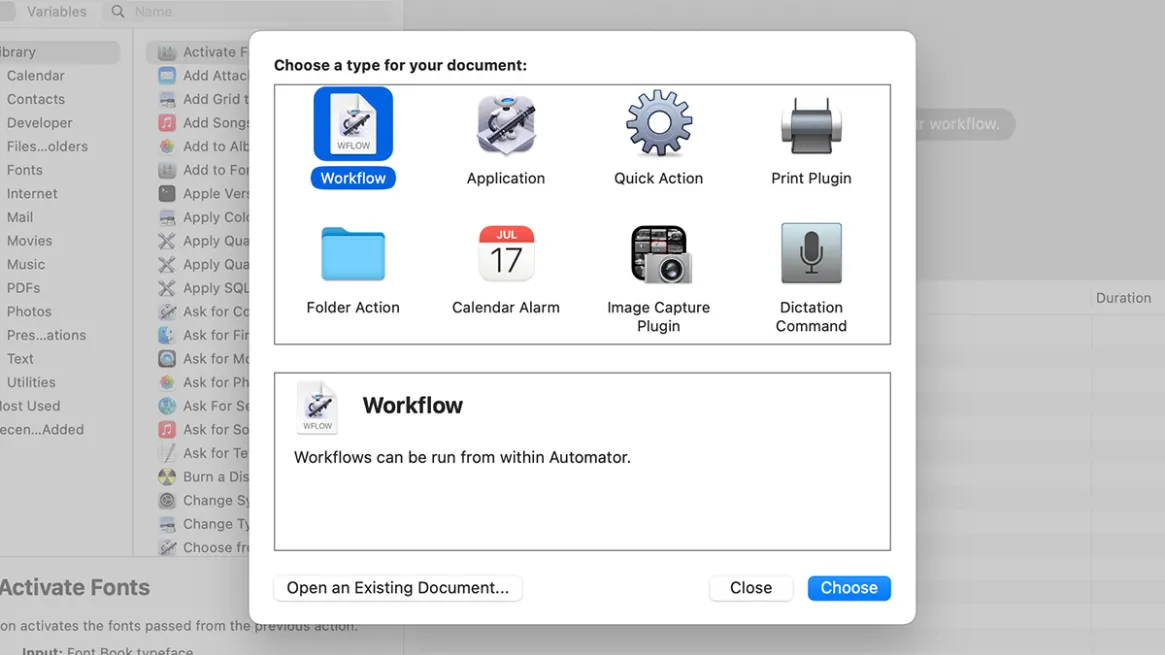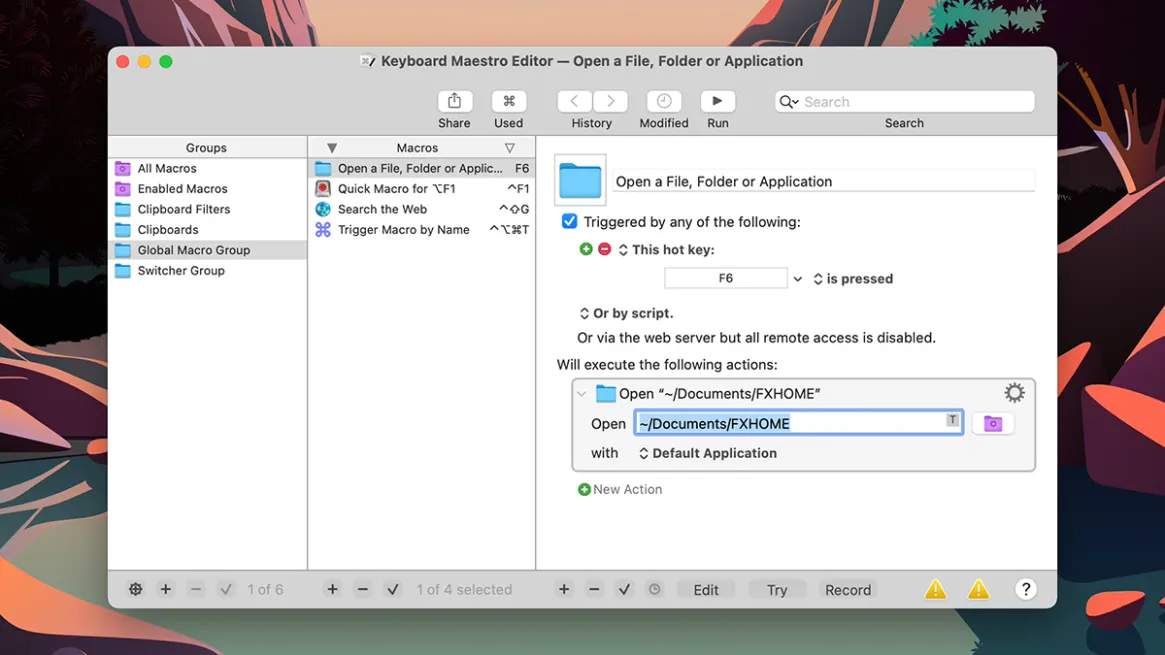Содержание
- Hotkeycontrol
- Key Manager
- BotMek
- AutoHotkey
- Hot Keyboard
- Free Macro Recorder
- WinAutomation
- RoboTask
- Macro Toolworks Professional / Perfect Keyboard Professional
- Punto Switcher
- Вопросы и ответы
Макрос — крайне полезная технология, позволяющая записывать последовательность нажатий клавиш на клавиатуре, кнопок мыши и открытия отдельных меню для упрощения выполнения рутинных задач. С помощью макросов вы можете быстро открывать любые приложения, совершать сложные команды в один клик и оптимизировать свое взаимодействие с компьютером. Далее мы поговорим о специальных программах, функциональность которых и сосредоточена на создании макросов в операционной системе Windows.
Hotkeycontrol
Название программы Hotkeycontrol уже говорит само за себя — она позволит осуществлять настройку горячих клавиш. Здесь вы можете создать неограниченное количество комбинаций и последовательностей любых сложностей, обратившись в отдельный модуль софта под названием «Macro». Именно здесь происходит автоматизация действий путем добавления соответствующих настроек. Если же сама команда не является сложной, ее можно записать в качестве горячей клавиши. Комбинации создаются в других модулях, соответствующих направлению команд. Например, управление яркостью и громкостью производится в одной вкладке, а системные настройки и взаимодействие с приложениями — в других. Разберется с составлением профиля даже самый начинающий пользователь, поскольку интерфейс реализован максимально просто, однако отсутствие русского языка отталкивает некоторых юзеров.
Если вы обратите внимание на скриншот, то заметите, что среди всех вкладок последняя называется «Plugins». Это главная особенность Hotkeycontrol, поскольку дополнения и расширяют функциональность приложения. Они загружаются бесплатно с официального сайта, позволяя следить за выполнением задач на компьютере и получать уведомления об их завершении, настроить горячие клавиши разной продолжительности и последовательности, а также быстро изменить параметры экрана. Все желающие пользователи, знакомые с разработкой на SDK, самостоятельно могут создавать плагины для Hotkeycontrol и встраивать их в ПО, расширяя тем самым его возможности.
Скачать Hotkeycontrol с официального сайта
Key Manager
Следующее решение Key Manager было создано отечественными разработчиками, поэтому интерфейс полностью на русском языке. Это поможет начинающим юзерам разобраться с принципом управления программным обеспечением и понять, какие пункты и виртуальные кнопки отвечают за определенные опции. Создание макросов, настройка комбинаций и переназначение клавиш в Key Manager производится в специально созданных профилях, например, можно установить изменения только для одной программы, а в другой эта же комбинация или последовательность будет отвечать за иное действие. Такая реализация является крайне удобной, поскольку позволяет полностью оптимизировать управление компьютеров в соответствии со сложившейся ситуацией и личными предпочтениями.
Разработчики уже встроили несколько различных макросов, допустим, выделенный текст можно отправить в поисковик указанного браузера или открыть всплывающие меню. Для этого в выбранном профиле нужно лишь задать комбинацию или одну клавишу, которая будет отвечать за указанную операцию. Дополнительно поддерживается и настройка мыши. С помощью Key Manager можно эмулировать нажатия или создавать команды, комбинируя клавиши на клавиатуре и кнопки мыши. Распространяется Key Manager платно, поэтому перед покупкой мы настоятельно рекомендуем изучить демонстрационную версию, чтобы понять, подходит ли это решение конкретно вам.
Скачать Key Manager с официального сайта
BotMek
Многие пользователи желают настроить макросы для определенных игр, чтобы, например, упростить там перемещение или смену оружия. В таких случаях мы советуем обратить внимание на программу под названием BotMek, которая и нацелена конкретно на игры. Здесь вы присваиваете макросы на отдельные кнопки или задаете комбинации, указав последовательность действий. BotMek поддерживает мыши от компании A4Tech, в программном обеспечении которых также настраиваются различные игровые макросы. Если вы умеете писать скрипты, функциональность программы значительно расширится, ведь в ней имеется встроенный редактор с подсветкой синтаксиса.
Сами макросы тоже настраиваются в отдельном редакторе, который выполнен в максимально удобном и понятом виде. Для начала вы создаете сам параметр, задав ему название просто для понимания. Затем указываются нажатия на клавиши или кнопки мыши и задержки выполнения. Все это может производиться циклически, если задать соответствующий параметр в редакторе. В BotMek встроена огромная база заготовленных макросов для самых популярных игр. Это позволит начинающим пользователям не создавать настройки самостоятельно, а уже использовать готовые, просто сохранив их или немного изменив. Среди опций, не связанных с макросами, в BotMek есть встроенный чат, где юзеры обсуждают игры и отдельные настройки.
Скачать BotMek с официального сайта
AutoHotkey
Следующее решение под названием AutoHotkey подойдет только опытным пользователям или тем, кто готов самостоятельно разбираться с составлением скриптов, изучая обучающие уроки от разработчиков. Связано это с тем, что макросы в данном программном обеспечении создаются именно во встроенном редакторе путем вписывания строчек кода. Конечно, данная настройка является сложной, однако подобная реализация позволяет юзеру создать макросы самых разных направлений и сложностей. Однако разработчики позаботились и о начинающих обладателях компьютеров, добавив несколько встроенных команд, с которыми тоже предстоит разобраться, однако сделать это будет довольно просто из-за разъяснительных сносок.
Как известно, подобные скрипты дают возможность не только задать простые действия, но и запускать последовательно программы, перемещать окна, эмулировать нажатия, привязывать несколько меню или даже изменять файлы. AutoHotkey имеет открытый исходный код, а это значит, что любой желающий, обладающий соответствующими навыками, способен поменять этот софт для себя или даже предложить варианты разных плагинов для внедрения разработчикам. А еще открытость делает данное ПО бесплатным. Перейдите по указанной ниже ссылке, чтобы детально ознакомиться со всеми его особенностями и загрузить на свой компьютер.
Скачать AutoHotkey с официального сайта
Hot Keyboard
Hot Keyboard — платное приложение, обладающее набором всех необходимых опций, которые связаны с автоматизацией действий и созданием макросов разной сложности. Начинающим юзерам мы рекомендуем использовать заготовленные профили, изменяя только сами сочетания. С помощью Hot Keyboard можно легко запускать одну или несколько программ, заранее указав путь к исполняемому файлу, вставлять используемый текст, сохранив его в специальных формах, воспроизводить записанные нажатия клавиш на клавиатуре и кнопок мыши, открывать системные меню, каталоги и файлы, а также управлять системными задачами.
Есть в этом программном обеспечении и отдельный редактор, позволяющий записывать различные действия в виде скриптов. Если вы заинтересованы в выполнении простых операций, скорее всего, вам даже не придется обращаться к этому редактору, поскольку все основные параметры доступны для конфигурации через главное меню, о чем мы уже говорили выше. Hot Keyboard может запускаться при старте Windows, только в конкретный период времени или путем ввода заранее записанных символов. На официальном сайте для скачивания доступна пробная версия. Мы советуем сначала изучить ее, чтобы решить, стоит ли приобретать это ПО для постоянного использования.
Скачать Hot Keyboard с официального сайта
Free Macro Recorder
Название Free Macro Recorder уже говорит о том, что эта программа распространяется бесплатно. Данное приложение позиционируется как автоматизатор основных процессов. Осуществляется это благодаря записи последовательностей нажатий клавиш на клавиатуре и кнопок мыши. Дополнительно для этих последовательностей можно присвоить открытие определенных файлов, программ, выделение или вставку текста, что и делает такие команды полноценными макросами. Принцип работы с Free Macro Recorder самый простой из тех, о которых мы уже говорили в рамках сегодняшней статьи, поскольку вам не придется самостоятельно создавать скрипты, предварительно изучив синтаксис языка. Здесь достаточно будет нажать на соответствующую кнопку для записи и начать задавать опции. После эта команда сохраняется и может редактироваться, например, доступно изменение времени отклика, повтор циклов и перемещение комбинаций.
Здесь все же присутствует Мастер создания кода и простой редактор, которые позволят создавать более сложные команды. Данные опции будут полезны уже опытным юзерам, поскольку они требуют определенных навыков и понимания в создании скриптов. Однако этому можно научиться и самостоятельно, освоив уроки на официальном сайте. Там же мы рекомендуем ознакомиться и с более продвинутой версией данного ПО под названием Macro Scheduler, которая распространяется платно. Если вы искали как раз такой инструмент, загрузите его пробную версию, а после приобретите полную, если функциональность вас полностью устраивает.
Скачать Macro Scheduler с официального сайта
WinAutomation
WinAutomation — следующее программное обеспечение, подходящее под тематику сегодняшнего материала. Его главная особенность заключается в простоте использования, ведь алгоритм функционирования строится на интеллектуальной записи. Вы запускаете программу, а затем начинаете выполнять необходимые действия в правильной последовательности. Например, можно открыть программу, выделить текст, зажать комбинации клавиш и многое другое. Во время этих манипуляций WinAutomation записывает все команды в той же самой последовательности. В итоге вам остается только проверить правильность настроек и сохранить один макрос. После этого можно приступать к созданию новой команды. Имеется и запись на основе координат. Этот метод подходит в тех ситуациях, когда вам необходимо эмулировать нажатия клавиш клавиатуры и кнопок мыши в операционной системе и определенных программах.
Разработчики WinAutomation отказались от программирования в своем решении, то есть пользователю не придется самостоятельно писать скрипты, предварительно изучив синтаксис используемого языка. Вместо этого в программе присутствует отдельное меню, где находится заранее заданный список действий и различных системных опций. Вам остается только выбрать один из таких параметров и настроить его под себя, сделав всего несколько простых нажатий. Приложение корректно функционирует с браузерами, различными программами от известных разработчиков и позволяет настраивать задачи, выполняемые в предпочитаемый промежуток времени. WinAutomation идеально подойдет для начинающих юзеров, однако за такой продвинутый инструмент придется заплатить.
Скачать WinAutomation с официального сайта
RoboTask
RoboTask может работать практически с любым типом простой или сложной автоматизации без необходимости создания пакетных файлов или написания скриптов в ручном режиме, поскольку пользователь выполняет все действия в графическом интерфейсе, который дает возможность просто выбирать и комбинировать действия в соответствии с личными потребностями. Это решение, как и любой другой продвинутый инструмент по автоматизации позволяет настроить самые разнообразные действия, включая открытие приложений, управление файлами, текстом и работу через интернет. Если вы являетесь владельцем FTP или сервера, стоит уделить внимание отдельным командам автоматизации процессов, выполняемых в этих модулях, поскольку иногда они являются очень важными и значительно упрощают администрирование.
Интерфейс RoboTask выполнен в привычном и понятном стиле, где все команды оформлены в виде дерева, и именно благодаря этому поиск необходимой строки не займет много времени. Однако отсутствие русского языка интерфейса может вызвать проблемы с пониманием настроек у определенного пласта юзеров, но эта трудность решается использованием любого удобного переводчика. Распространяется RoboTask платно, а на странице разработчика в интернете доступна бесплатная пробная версия. Мы советуем сначала ознакомиться с ней, опробовав все присутствующие там команды, чтобы понять, подходит ли это приложение лично вам.
Скачать RoboTask с официального сайта
Macro Toolworks Professional / Perfect Keyboard Professional
В этом разделе статьи мы расскажем сразу про две программы от одного разработчика, которые изначально очень похожи, однако предназначаются для разных категорий пользователя и, соответственно, обладают разным набором опций. На возможности сборок следует обратить особое внимание, поскольку от этого и зависит их цена. На главной странице официального сайта сразу присутствует глобальная таблица со сравнением функциональности Macro Toolworks Professional и Perfect Keyboard Professional. Там же для определенных опций разработчик представил наглядный урок в формате видео, чтобы любой юзер разобрался с принципом работы.
Что касается самого предназначения этих двух программ, то первая сборка является самой продвинутой и помимо стандартных функций имеет ряд дополнительных команд под названием «Various Macro Triggers». Они предназначаются для того, чтобы управлять файлами, приложениями, системными компонентами и запускать выполнение определенных действий при срабатывании указанного объекта. В Perfect Keyboard Professional эти опции отсутствуют, но доступна стандартная таблица с заранее заготовленными макросами, работающая примерно по тому же принципу, как и в других, рассмотренных ранее программах.
Скачать Macro Toolworks Professional / Perfect Keyboard Professional с официального сайта
Punto Switcher
Punto Switcher — последняя программа, о которой мы хотим рассказать сегодня. Ее создала известная компания Яндекс для автоматической смены раскладок клавиатуры в любых приложениях операционной системы. Данный софт попал в наш сегодняшний список только потому, что принцип действия алгоритмов похож на макросы, однако пользователю недоступна настройка их под себя. Мы рекомендуем обратить внимание на Punto Switcher только в том случае, если вам нужно решение, которое будет автоматически исправлять ошибки, связанные с использованием неправильной раскладки клавиатуры.
Метод замены в Punto Switcher осуществляется как в режиме реального времени, так и вручную. Например, вы можете выделить текст, который был напечатан не в той раскладке, нажать соответствующую комбинацию клавиш и перевод осуществится буквально через несколько секунд. Еще это ПО может подбирать замены слов, к примеру, если вы напишете «ха», оно сменится на «Смешно». Присутствует и озвучка написанных слов с помощью встроенного голосового помощника. Скачать Punto Switcher можно бесплатно с официального сайта, а на компьютере это приложение не займет много места и не будет нагружать ОС.
Punto Switcher
В завершение сегодняшнего материала хотим рассказать о еще одной группе программ, которые позволяют переназначать клавиши на клавиатуре. Многие юзеры сталкиваются с такой проблемой, что определенные символы не работают или просто хочется перенести их на другие клавиши. Конечно, для таких случаев тоже можно задействовать макросы, однако удобнее будет применить специальное ПО. Детальнее об этом читайте в отдельном материале на нашем сайте, кликнув по ссылке далее.
Подробнее: Программы для переназначения клавиш на клавиатуре
Выше вы узнали о многих приложениях для создания макросов. Как видите, некоторые из них работают по принципу ручного создания скриптов, а другие автоматизируют задачи в интеллектуальном режиме. Это поможет абсолютно каждому пользователю подобрать оптимальный для себя вариант и сделать взаимодействие с компьютером намного проще и эффективнее.
Программа для создания и запуска макросов на обычную мышь и клавиатуру, подавляет отдачу оружия в шутерах и автоматизирует действия в MMO-играх и бизнес-процессах. Более 8000 бесплатных макросов для разных задач.
Скачать
Размер 4.2 MБ | Скачали 1 286 303 раз
Любая мышь и клавиатура
Программа подходит для любой мыши и клавиатуры. Теперь не нужно покупать дорогостоящие девайсы с поддержкой макросов.
Бесплатные макросы
Более 8000 готовых макросов для большинства популярных игр и других задач. Скачать их можно бесплатно в программе и на сайте.
Бизнес-процессы
Оптимизирует рабочий процесс и автоматизирует выполнение часто повторяющихся задач на работе и дома.
Преимущества программы
Умеет работать со свернутым окном;
Есть распознавание цвета и рандомные задержки;
Поддерживает макросы от игровых девайсов формата *amc;
Подходит для любой мыши и клавиатуры;
Удобный редактор макросов без ограничений в памяти;
Неограниченное количество циклов и вложений;
Не требует знаний для настройки и использования;
Системные требования
ОС: Win 7/Win 8/Win 8.1/Win 10/Win 11
Краткий обзор программы
×
×

×

×

Обновления
Версия 1.3.4
Дата обновления 02 февраля, 2023
- FIXИсправлены системные ошибки;
Версия 1.3.3
Дата обновления 27 января, 2023
- FIXИсправлена проблема с доступом по зашифрованному каналу;
Версия 1.3.2
Дата обновления 08 декабря, 2022
- NEWВ настройки драйвера добавлена новая опция позволяющая загружать драйвер при запуске программы;
- FIXИсправлена проблема при которой не нажимались кнопки клавиатуры при попытке запустить программу через горячие клавиши во время записи макроса;
- FIXИсправлена ошибка при которой звуковое уведомление о новом сообщении воспроизводилось 2 раза при запуске версии инкогнито;
- FIXИсправлена ошибка в команде определения цвета при которой в некоторых случаях не изменялись данные во время редактирования;
Версия 1.3.1
Дата обновления 08 ноября, 2022
- FIXЗатемнены команды задержки в редакторе, для лучшего понимания логики макроса;
- FIXИсправлены опечатки в тексте интерфейса;
- FIXИсправлены некоторые системные ошибки;
Версия 1.3.0
Дата обновления 13 августа, 2022
- FIXИсправлено медленное открытие меню назначения макросов при большом количестве файлов;
- FIXИсправлен баг при котором первая задержка в макросе не всегда выполнялась;
Версия 1.2.9
Дата обновления 31 июля, 2022
- FIXИзменен внешний вид окна менеджера лицензий;
Версия 1.2.8
Дата обновления 05 июля, 2022
- FIXУлучшены алгоритмы запуска версии инкогнито;
Версия 1.2.7
Дата обновления 24 июня, 2022
- NEWТеперь обновление программы до актуальной версии будет происходить не в момент использования, а только при запуске программы. Чтобы обновления не мешали работе программы;
- FIXИсправлено неправильное открытие настроек драйвера, вместо них открывалась вкладка с настройками мыши;
- FIXИсправлены системные ошибки;
Версия 1.2.6
Дата обновления 21 июня, 2022
- FIXИсправлена некорректная работа макросов в Windows 11;
Версия 1.2.3 — 1.2.5
Дата обновления 1 июня, 2022
- NEWДобавлена команда переменных. Команда позволяет переходить к конкретной строке на основе переменных которым можно присваивать значение, увеличивать и уменьшать;
- NEWДобавлена отладка макросов. Появилась возможность ставить точки остановки в редакторе макросов;
- NEWПри запущенной программе в трее отображается значок с цифрой профиля который активен в данный момент;
- NEWДобавлено автоматическое смещение начала и конца цикла при добавлении строк до или после цикла;
- NEWДобавлено выделение циклов в редакторе макросов: отступом, вертикальной чертой и подсветкой начала и конца цикла;
- NEWДобавлены новые меню для работы с циклами (перейти к началу/концу цикла);
- FIXИзменена логика работы циклов, в случаях когда команда цикла находится выше строки на которую ссылается. Раньше такие команды игнорировались, теперь цикл будет выполнен;
- FIXИзменен цвет выделения активного цикла;
- FIXОптимизирована скорость добавления новых команд в редакторе макросов;
- FIXИсправлен показ объявлений 2 раза подряд при включенном режиме инкогнито;
- FIXСкрыто окно загрузки при включенной настройке «Сворачивать в трей при запуске»;
- FIXИзменено название программы в трее;
- FIXИзменен алгоритм запуска версии инкогнито;
- FIXВ редакторе изменен дизайн всплывающих меню на темный;
- FIXИсправлена работа синхронизации макросов. Алгоритм работы прост, если файл существует на ПК и в облаке, то программа смотрит время последнего изменения файла и в зависимости от того который новее загружается в облако или скачивается на ПК. Раньше был баг, если перевести часы на ПК вперед (в будущее) файлы синхронизируются именно с этим временем и при возвращении настроек ОС на правильное время эти файлы уже никогда не будут загружены на сервер до тех пор пока не дойдут до даты синхронизации. Таким образом какие-бы изменения не были в файле, он всегда будет подтягиваться с сервера. Теперь же если локальный или серверный файл имеют некорректное время (из будущего), то локальный файл будет иметь большее значение и он будет обновлен в облаке;
Версия 1.2.2
Дата обновления 28 марта, 2022
- FIXИсправлена проблема с синхронизацией макросов. В некоторых случаях они могли не скачиваться на ПК с другими региональными и языковыми настройками;
Версия 1.2.1
Дата обновления 18 марта, 2022
- FIXИсправлена ошибка «Нет соединения с сервером» которая возникала при запуске программы из некоторых стран;
- NEWВ настройки добавлена возможность использовать HTTPS-прокси;
Версия 1.2.0
Дата обновления 26 ноября, 2021
- FIXИсправлена ошибка запуска программы при использовании горячей клавиши во время показа объявления;
- FIXИсправлена ошибка со сворачиванием окна в разделе скачивания макросов;
- FIXИсправлена проблема с доступом по SSL;
- FIXИсправлена ошибка соединения с сервером в случае нехватки разрешений при доступе к реестру;
- FIXИсправлена ошибка при которой было невозможно загрузить новые сообщения у авторизованных пользователей;
Версия 1.1.9
Дата обновления 10 ноября, 2021
- FIXИзменена загрузка базы макросов. Теперь она будет подгружаться при обращении к базе, а не при загрузке программы как раньше;
- FIXИсправлены системные ошибки;
Версия 1.1.8
Дата обновления 27 сентября, 2021
- FIXДобавлено предупреждение о перепривязки ключа;
- FIXИсправлена ошибка с получением демо периода в версии инкогнито;
- FIXИсправлена проблема с вылетами;
- FIXИсправлена некорректная работа сочетания клавиш;
- FIXИсправлен баг со сворачиванием программы;
Версия 1.1.6 — 1.1.7
Дата обновления 11 сентября, 2021
- FIXИсправлена ошибка, когда стандартный антивирус Windows ругался на инсталлятор;
- FIXИсправления, связанные с некорректным переносом;
- FIXИсправления, связанные с проблемой регистрации новых пользователей;
- FIXИсправлена ошибка, когда слетал профиль;
- FIXИсправлена ошибка, некорректного отображения времени до окончания премиума;
Версия 1.1.5
Дата обновления 10 сентября, 2021
- NEWПрограмма вышла из тестирования;
- FIXИсправлены системные ошибки;
Версия 1.0.7 — 1.1.4
Дата обновления 05 сентября, 2021
- FIXИсправление мелких недочетов и программных ошибок;
Версия 1.0.6
Дата обновления 01 сентября, 2021
- NEWВ настройки добавлен режим стримера, который скрывает все не презентабельные значки и некоторую конфиденциальную информацию из профиля (в списке сессий скрывает название города, ip-адрес и т.д.);
- NEWДобавлена функция плавного скроллинга;
- NEWДобавлены 3 скорости прокрутки скролла;
- FIXИзменена работа перемещения мышки при включенной галочки в настройках программы: «Использовать драйвер для управления мышью в макросах»;
Версия 1.0.5
Дата обновления 23 августа, 2021
- NEWДобавлена анимация скролла при наведении и при нажатии;
- FIXИсправлено, что при нажатии на скролл полоску она ни как не реагировала до тех пор, пока не начнешь её передвигать. И передвигаться она будет с того места где по ней кликнули;
- FIXИсправлена ошибка, при которой сбивался профиль настроек при обновлении;
- FIXИсправлена ошибка, при которой зависало окно обновлений;
Версия 1.0.2 — 1.0.4
Дата обновления 26 июля, 2021
- FIXИсправлены битые ссылки;
- FIXИсправлены системные ошибки;
Версия 1.0.1
Дата обновления 13 июля, 2021
- NEWПрограмма перешла в открытое тестирование;
- FIXИсправлена некорректная работа по координатам;
- FIXМного внутренних исправлений и доработок;
Версия 1.0.0
Дата обновления 05 июня, 2021
- NEWПрограмма вышла в закрытое тестирование;
- NEWПолностью переработанная структура, дизайн и название программы;
- NEWЗначок в трее Windows теперь не просто логотип, а полноценный индикатор! Если на фоне красный цвет, значит программа остановлена, если зеленый, то запущена;
- NEWАктивация драйвера и привязка к окну теперь размещены на главном экране программы. Чтобы активировать опции достаточно нажать на небольшой переключатель;
- NEWДобавлены дополнительные клавиши для бинда, а так же NumPad клавиатура;
- NEWНа главном экране программы теперь присутствует уникальный идентификатор. Данный код, вам необходим для обращения в службу поддержки программы, все что нужно сделать, это скопировать (ПКМ) и отправить его любому свободному модератору;
- NEWВозможность присваивать макросы на сочетание клавиш;
- NEWНа прокрутку колёсика теперь можно назначить макрос;
- NEWДобавлена функция горячих клавиш для переключения между профилями;
- NEWСтала доступна функция позволяющая использовать программный драйвер для управления мышкой. Эта возможность позволит устранить множество проблем, связанных с некорректной работой макросов относительно мышки;
- NEWДобавлен режим стримера. Опция позволит убрать всю конфиденциальную информацию со всех разделов программы;
- NEWВ редакторе стали доступны такие функции как: копировать, вставить, вырезать, развернуть, свернуть, выделить;
- NEWДобавлена функция сортировки макросов в списке, а так же их можно будет хранить в папках, перемещать между папок, перемещать сами папки;
- NEWДобавлена функция рандомной задержки;
- NEWТак же, добавлены следующие команды: перейти к указанной строке, циклы, добавление комментария, команда смены языка;
- NEWПо многочисленным просьбам функция определения цвета так же доступна;
- NEWСтруктуру макроса редактировать стало ещё проще благодаря функции сдвига задержек и координат;
- NEWВ базе макросов добавлен поиск по играм и макросам;
- NEWДобавлена сортировка макросов в списке игр;
- NEWПри отклонении вашего макроса, теперь вам будет приходить уведомление с причиной отклонения и комментарием модератора;
- NEWТак же, огромное количество мелких изменений и интересных пасхалок, ждет вас в нашем крупном обновлении;
- FIXПроизведен ребрендинг, изменилось название и дизайн;
Тарифы
Keyran — это условно бесплатная программа.
В программе есть демо-период, которым можно пользоваться каждый день бесплатно ограниченное количество времени,
если этого времени не достаточно Вы можете приобрести лицензионный ключ который снимает ограничения по времени использования программы, отключает рекламу и дает доступ к более чем 8000 готовым макросам.
После оплаты лицензионный ключ будет отправлен на почту указанную при оплате и так же будет выведен на экран монитора.
Попробуйте бесплатно и решите стоит ли покупать!
Стандартный
Лицензионный ключ 30 дней
Снимает ограничения по времени
Доступ к 8000 готовых макросов
Отсутствие рекламного окна объявлений
Обычный приоритет тех.поддержки
Возможность удаленной настройки
Полугодовой
Лицензионный ключ 180 дней
1240 ₽ Выгода 630 ₽
Снимает ограничения по времени
Доступ к 8000 готовых макросов
Отсутствие рекламного окна объявлений
Обычный приоритет тех.поддержки
Возможность удаленной настройки
Расширенный
Лицензионный ключ 360 дней
1760 ₽ Выгода 1980 ₽
Снимает ограничения по времени
Доступ к 8000 готовых макросов
Отсутствие рекламного окна объявлений
Повышенный приоритет тех.поддержки
Возможность удаленной настройки
После покупки лицензионного ключа Вы сможете вернуть денежные средства в соответствии с условиями возврата.
Партнеры
Мы сотрудничаем с ведущими мировыми и российскими компаниями и за время работы заслужили статус надежного партнера.

Смотреть полный список партнеров и упоминаний о нас в сети
Поддержка
Помощь
Если у Вас возникли проблемы при использование программы, пожалуйста укажите Support ID. Найти его можно в верхнем правом углу программы (копировать правой клавишей).
Если у Вас есть предложения по улучшения программы или Вы нашли баг, пожалуйста сообщите нам об этом через форму обратной связи.

Иногда при работе на компьютере необходимо нажимать последовательно несколько клавиш (причем, чем быстрее и «четче» это делаешь — тем лучше!). Например, это часто требуется в играх, при каких-то рутинных офисных задачах и пр.
Однако, всё можно упростить! Представьте, вы нажмёте только одну клавишу — а спец. программа за вас нажмет последовательность из 5÷10 клавиш, которую вы ей заранее укажите (причем, она может это сделать как очень быстро, так и с определенной паузой). Кстати, называют подобные «трюки» — макросами.
А если вы сделаете 3-4 таких макросов?! (на все возможные случаи). Да вы сможете нажимать так быстро любые комбинации клавиш, что ни один человек без «таких же фокусов» не сможет вас обогнать (обыграть!). Нажал одну клавишу в каком-нибудь «Mortal Kombat» — и боец делает всю связку без промедления! 😉
Собственно, в текущей заметке приведу простейший пример макроса: от А до Я. Думаю, что, начав с малого и поэкспериментировав — многие пользователи смогут добиться весьма неплохих результатов… 👌
Итак…
Не обгонишь, я быстрее нажму!
*
Содержание статьи
- 1 Создание макроса: нажимам 1 клавишу — получаем последовательность из 10!
- 1.1 Пошаговый пример: делаем макрос для игры
- 1.2 Какие утилиты можно порекомендовать для начинающих
- 1.2.1 BotMek
- 1.2.2 Keyran
- 1.2.3 TinyTask
- 1.2.4 Macros Effects: Макроскин (ME)
→ Задать вопрос | дополнить
Создание макроса: нажимам 1 клавишу — получаем последовательность из 10!
Пошаговый пример: делаем макрос для игры
👉 ШАГ 1
Для нашего примера я взял утилиту BotMek (ссылка на сайт разработчика). Она проста в настройке, полностью на русском, и позволяет создавать достаточно длинные и хитрые комбинации макросов. Это нам и нужно 👌…
После установки и запуска BotMek — необходимо перейти в раздел «Макрос». 👇
ШАГ 1 — открываем раздел «макрос»
*
👉 ШАГ 2
Далее нажать кнопку «Создать макрос» и дать ему имя (лучше использовать название игры или приложения, для которого макрос создается, чтобы вы по имени могли легко сориентировать к чему и зачем это…).
ШАГ 2 — название макроса
*
👉 ШАГ 3
Теперь для созданного макроса нам нужно записать комбинацию нажатий мыши и клавиатуры: именно ее потом программа и будет воспроизводить (эмулировать нажатия за нас!).
Для этого нужно нажать по кнопке «Запись», и указать: нужно ли запоминать нажатия мыши и клавиатуры (в своем примере я выбрал вариант «Записывать нажатия клавиш с клавиатуры»).
ШАГ 3 — начать запись
После нажмите на клавиатуре последовательно всё клавиши, которые программа должна запомнить и записать! Учтите, что она запоминает даже паузы между нажатиями клавиш!
По сути, мы делаем образец, и он должен быть идеальным. 😉 В конце операции нажмите по клавише «Стоп» и затем «OK» (этим мы сохраним макрос и выйдем в меню).
нажимаем последовательность клавиш
*
👉 ШАГ 4
Теперь нам нужно этот макрос (последовательность клавиш) установить на какую-нибудь реальную клавишу — т.е. когда мы нажмем на неё — он и сработает.
Для этого нужно открыть раздел «Клавиши», нажать мышкой по одной из клавиш на виртуальной клавиатуре и выбрать для нее макрос (в моем случае для клавиши «Z» — «Присвоить макрос -> Макрос1: wow» 👇).
ШАГ 4 — присваиваем макросу клавишу
Далее нужно нажать кнопку «Запустить», чтобы программа начала отслеживать все нажатия на указанную нами клавишу «Z».
запускаем макрос
*
👉 ШАГ 5
Осталось только войти в нужную нам игру/приложение (для которого мы создали макрос), и нажать кнопку активации макроса — в моем случае «Z».
Ву-а-ля, персонаж в игре начинает автоматически атаковать цель с применением всего боевого комбо! Задача решена?! 👌
ШАГ 5 — испытания! // Скриншот из игры World of Warcraft
Разумеется, мой показанный пример очень прост и бесхитростный. Однако, если вы никогда не сталкивались с этим — то начинать лучше с малого, потихоньку усложняя и накручивая «свои заготовки»…
Примечание: кстати, не во всех играх приветствуются подобные макросы. В ряде случаев они могут сильно влиять на итоговый результат, сильно улучшая навыки игрока.
*
Какие утилиты можно порекомендовать для начинающих
Разумеется, программ и утилит подобного рода достаточно много. В этой заметке у меня нет цели представить их все (с описанием плюсов и минусов) — самое главное дать несколько наводок для начинающих.
Т.е. те приложения, с которыми под силу разобраться «средней» руки пользователю, который накануне «открыл» для себя тему макросов… 👌
*
BotMek
Сайт: https://botmek.ru/
BotMek: главное окно программы
Добротная программа, позволяющая легко написать макросы на клавиатуру и мышку (причем, программа позволяет это делать даже для самых обычных моделей, не относящихся к игровым).
Стоит отметить ее хорошую совместимость с онлайн-играми: она может выполнить за вас связку (комбо) ударов, уменьшить отдачу от оружия, ускорить процесс закупок и т.д.
Особенности:
- совместимость с любыми моделями мышек и клавиатур;
- рассчитана на новичка (спец. знаний не требуется);
- есть коллекция готовых макросов для популярных игр;
- позволяет пользоваться одновременно сразу неск. макросами;
- совместима с Windows 7/8/10 (работает «тихо» и не отвлекает различными окнами и напоминаниями…).
*
Keyran
Сайт: https://keyran.net/ru/
Инструкция по работе: https://ocomp.info/imitatsiya-rabotyi-myishki-klavyi.html
Редактор макросов // главное окно программы Keyran
Довольно мощная программа для создания макросов на мышь и клавиатуру (позволяет задать вручную список кнопок, которые компьютер должен «сам нажать» с нужными интервалами времени).
Также можно активно использовать в играх, например, для подавления отдачи оружия, ускоряя ряд действий в стратегиях, ММО-проектах.
Особенности:
- готовая база макросов для 5000 самых популярных игр;
- возможность установки спец. драйвера, воссоздающего работу реальной клавиатуры/мышки;
- работает со свернутым окном;
- есть возможность непрерывный работы макроса (пока не отключите — будет по кругу нажиматься поставленный список кнопок);
- дружелюбна и легко настраивается.
*
TinyTask
Страничка на UpToDown: https://tinytask.en.uptodown.com/windows
TinyTask — микро-программа
TinyTask — совсем небольшая утилита (несколько килобайт веса), позволяющая записывать и воспроизводить активность реальной клавиатуры/мыши (т.е. являться на время их программным эмулятором).
Отлично подходит для решения и автоматизации рутинных задач.
Кстати, программа также позволяет сохранить записанную последовательность в файл исполняемый EXE (что сделает перенос и запуск нужного сочетания клавиш еще проще). 👋
Недостаток: есть неудобства при работе сразу с несколькими макросами (переключение не удобно).
*
Macros Effects: Макроскин (ME)
Страничка на сайт разработчиков: https://doomxtf.com/
Macros Effects — скриншот главного окна
«Узко-спец.» приложение для постановки макросов на практически любые виды мышек. Совместима с макросами, написанными в Oscar Editor в формате AMC.
Особенности:
- высокая точность при настройке осей и координат перемещения курсора (хорошее перемещение прицела в играх-шутерах 😉);
- вкл./откл. функции повторов;
- работает в свернутом режиме;
- низкие системные требования к железу;
- возможность переносить макросы и одной копии ПО в другую просто скопировав код (в текстовом варианте);
- наличие раздела «Help» со справкой и пояснениями, как работать с программой.
Минус: отсутствует возможность записывать и загружать команды для клавиатуры!
*
Дополнения по теме, конечно же, приветствуются! 😉
Ну а у меня на сим пока всё, успехов!
👣
Первая публикация: 26.12.2020
Корректировка: 12.12.2021


Полезный софт:
-
- Видео-Монтаж
Отличное ПО для создания своих первых видеороликов (все действия идут по шагам!).
Видео сделает даже новичок!
-
- Ускоритель компьютера
Программа для очистки Windows от «мусора» (удаляет временные файлы, ускоряет систему, оптимизирует реестр).
Продолжаем рассказывать про автоматизацию рутины на компьютере. Вот что было в предыдущих частях:
- В некоторых программах есть возможность записать свои действия, чтобы потом повторять их сколько угодно раз. Такие действия называются скриптами и макросами.
- Это помогает в ежедневных ситуациях: обработать электронную таблицу, отформатировать документы, подготовить файлы и перевести их из одного формата в другой.
- Скрипты делают двумя способами: пишут команды на встроенном языке или делают всё мышкой и клавиатурой, а компьютер это запоминает.
Бывает так, что рутины много, а нужные программы не поддерживают макросы и у них нет своего языка для скриптов. В этом случае используют программы для автоматизации разных действий на компьютере.
В зависимости от возможностей такие программы делятся на автокликеры, программы поиска изображений и скриптовые автоматизаторы.
Автокликеры подойдут, если для выполнения нужных действий достаточно мышки. Работают так: включаете запись и выполняете мышкой всё, что нужно сделать. Программа запоминает координаты кликов и интервалы между ними, а потом имитирует их, как будто это делаете вы. Это самый простой и надёжный вариант, но у него есть большой минус: если поменяется интерфейс или размер окна, то программа об этом не узнает — она будет кликать по старым координатам и может что-то испортить.
Программы с поиском изображений работают иначе: вы делаете скриншот нужной области, вставляете его в программу и на внутреннем языке объясняете, что с этим делать. Например, можно нажать на найденную картинку (если это иконка сохранения), перетащить её в другое место, ввести туда текст и ещё много разного. Это более универсальное решение, чем автокликеры, но надо немного разбираться в программировании.
Автоматизаторы на скриптах. Это самый замороченный, но самый большой по возможностям способ что-то автоматизировать. Automator из macOS — это именно оно. Можно сделать что угодно в пределах того, что умеют приложения через свои API: как угодно стыковать разные приложения, передавать данные из одного в другое, работать с файловой системой и делать много других вещей. Но придётся прямо писать скрипт.
Action(s)
app.jbbres.com/actions/
Платформа: Windows, macOS.
Эту программу сделали 10 лет назад, и для macOS она уже сильно устарела, но в Windows всё отлично работает. Интерфейс создания скриптов может показаться сложным для новичков. Но если вам нужен полный контроль — она поможет.
Если нужна современная версия для macOS, посмотрите на встроенное приложение Automator. Из коробки он умеет не так много, но есть сторонние расширения.
AutoIT
autoitscript.com/site/autoit/
Платформа: Windows.
Если вам понравились возможности предыдущей программы, но вы хотите всё контролировать сами и писать свои скрипты, попробуйте AutoIT. В ней используется свой язык, похожий на Бейсик, но с глубоким погружением в системные команды операционной системы. При желании на ней можно запрограммировать даже имитацию работы за компьютером в течение дня — всё будет выглядеть так, как будто человек сидит перед монитором и что-то делает.
Sikuli
sikulix.com
Гитхаб оригинального проекта
Платформа: любая, где можно запустить виртуальную машину Java.
Эта система понимает скрипты на Python, Ruby и JavaScript и поддерживает все языки программирования, связанные с Java (Jython, JRuby, Scala, Clojure и остальные).
Программа основана на распознавании изображений. Её можно обучить нужным иконкам, чтобы она нажимала на них в любой последовательности. Как только нужная картинка появляется на экране, программа её найдёт и выполнит указанные действия.
Например, её можно научить играть в «Весёлого фермера», чтобы она сама находила на экране морковку, собирала её, отправляла кур спать и поливала грядки.
AutoClickExtreme
autoclickextreme.com/ru/
Платформа: Windows.
Программа заточена на имитацию нажатий мыши и клавиатуры и делает это максимально точно. QA-инженеры иногда используют её для тестирования интерфейсов, чтобы не нажимать всё вручную.
Работает просто: она записывает то, что вы делаете, а потом повторяет. Есть режим обучения, когда программа смотрит за поведением пользователя, а потом выделяет шаблоны повторяющихся действий.
Macro Scheduler
www.mjtnet.com/macro-scheduler.htm
Платформа: Windows.
Самая дорогая программа в подборке, но оно того стоит:
- запись действий мыши и клавиатуры;
- прямая работа с базами данных, сетевыми протоколами и парсерами данных;
- распознавание текста на экране;
- запись макросов для браузеров;
- работа с любыми элементами ОС напрямую и через скриншоты;
- свой скриптовый язык;
- 300 готовых шаблонов автоматизации.
Вёрстка:
Кирилл Климентьев
Каждый из нас хочет иметь больше свободного времени. Один из способов достичь этой цели – настроить компьютер на автоматическое выполнение повторяющихся задач, таких как изменение имени файлов и размера изображений, запуск и остановка работы определенных приложений. Имея под рукой необходимое программное обеспечение, вы можете освободить себя от рутинных дел.
Помимо приложений, о которых мы будем говорить ниже, есть целый ряд программ, функции которых по умолчанию могут быть автоматизированы. Это может быть одна или целая комбинация опций, которые будут применены к новым файлам – будь то поворот фотографии или сохранение текстового документа в формате PDF. Стоит самому покопаться в функционале программного обеспечения, которое вы используете, чтобы понять, есть ли возможность автоматизации определенных опций по умолчанию.
Например, в Microsoft Word следует открыть вкладку «Вид» в верхнем меню, выбрать параметр «Макросы» и нажать на кнопку «Записать макрос». Таким образом, вы сможете автоматизировать определенный процесс. В Adobe Photoshop найдите в меню параметр «Создать новое действие» (маленький значок плюса) в нижней части диалогового окна «Действия». Это также даст вам возможность настроить автоматическое выполнение определенного действия.
Windows
Windows не имеет собственного Macro Recorder (программы для записи макросов). Однако Microsoft разработала бесплатный инструмент Power Automate Desktop для всех тех, кто хочет автоматизировать выполнение определенных задач в системе. Это многофункциональное программное обеспечение, с которым придется повозиться некоторое время, чтобы полностью разобраться в его работе. Однако оно способно автоматизировать выполнение целого ряда задач в вашей операционной системе.
Хорошая новость еще заключается в том, что вам не нужно вводить различные команды — откройте инструмент и начните создавать автоматизированные процессы. Для этого следует нажать на кнопку «Создать поток». После этого вы можете перейти на экран конструктора потоков. Здесь есть возможность перетаскивать процессы из списка слева, а также записывать ваши действия, осуществленные с помощью мыши и клавиатуры.
Просмотрите весь список действий, доступных на панели слева, чтобы понять, насколько многофункционален Power Automate Desktop. Вы можете управлять файлами, папками, электронной почтой, содержимым буфера обмена, системными процессами, устройствами ввода и многим другим. Это не самый простой в использовании инструмент, но как только вы разберетесь в его функциях, то сможете автоматизировать почти любой процесс.
Среди других вариантов, представленных на рынке, можно выделить RoboTask. Он является одним из самых продуманных инструментов для автоматизации выполнения процессов в Windows. За 150$ в год (60$ — за каждое продление подписки на следующий год) вы получите невероятную функциональность и возможность автоматизировать почти все процессы. Кроме того, в течение 30 дней можно бесплатно использовать RoboTask, чтобы в полной мере протестировать его возможности. Стоит сказать, что на рынке также есть более старая, урезанная, но бесплатная версия RoboTask, которая подойдет тем, кто не имеет возможности оформить платную подписку.
Как только программа будет запущена, нажмите на кнопку «Создать новую задачу» в левом верхнем углу, чтобы начать создавать макросы. Триггеры могут быть любыми – от сочетания клавиш до вставки информации в буфер обмена. Автоматизированные действия охватывают манипуляции с файлами и папками, редактирование реестра, отключение и включение системных функций. Примеры процессов для автоматизации представлены здесь.
Macro Recorder – это еще один инструмент, который заслуживает вашего внимания. Он более прост и удобен в использовании, чем предыдущие два варианта. И хотя вам придется разово заплатить 50$, чтобы пользоваться данным программным обеспечением, вы также можете протестировать его бесплатную версию. Macro Recorderиспользует несколько иной подход к построению макросов: он записывает действия, которые осуществил пользователь с помощью мыши и клавиатуры, и воспроизводит их.
Нажмите на кнопку «Записать новый макрос», чтобы записать выполнение определенных процессов с помощью мыши и клавиатуры и воспроизвести их. Сами действия могут быть отредактированы после их записи. Вы можете настроить порядок выполнения процессов так, как нужно именно вам.
Еще одна программа, на которую стоит обратить свое внимание, это Free Macro Recorder. Как уже понятно из названия инструмента, он абсолютно бесплатен. Работает примерно так же, как и Macro Recorder: вы запускаете запись, выполняете все необходимые действия с помощью клавиатуры и мыши, после чего они автоматизируются программой.
В бесплатной версии нет возможности редактировать записанные макросы, но для создания быстрых и простых автоматизированных процессов он прекрасно подходит. Программа позволяет вам выбирать, как часто нужно повторять созданные макросы. Вы также можете автоматически запускать несколько приложений, если это необходимо для выполнения определенной задачи.
macOS
Если говорить о подобных встроенных инструментах на Mac OS, Automator поможет вам сделать так, чтобы определенный процесс автоматически выполнялся несколько раз. Программа может автоматизировать различные операции: начиная с редактирования файлов и заканчивая изменением параметров фото. Инструмент не прост в использовании, однако обладает богатым функционалом.
После запуска Automator вам будет предложено создать новую автоматизированную задачу, которая называется рабочим процессом. У вас есть несколько различных типов процессов на выбор:
- рабочий (макросы, которые уже есть в программе по умолчанию);
- приложение (макросы, которые будут созданы автономно);
- действия с папками (макросы, которые активируются после перемещения файла в определенную папку);
- календарный (макросы, которые активируются по расписанию).
Apple создала достаточно полезное руководство по использованию данной программы. Если не знаете, с чего начать, то стоит открыть список рабочих процессов по умолчанию (которые уже представлены в самой программе). Там найдутся автоматизированные действия, связанные с поиском определенных песен в вашей медиатеке, перемещения ненужных файлов в корзину и не только.
В целом Automator подходит для автоматизации многих задач: переименования пакетов файлов, извлечения текста из PDF-файлов, закрытия всех запущенных приложений, изменения размера целых групп изображений, превращения содержимого буфера обмена в текстовый файл. Придется уделить достаточное количество времени, чтобы разобраться в возможностях программы, но это того стоит.
Keyboard Maestro – это одна из самых популярных сторонних программ для автоматизации процессов. Она обойдется вам в 36$, однако вы можете протестировать возможности инструмента в его бесплатной пробной версии. Keyboard Maestro более прост в использовании. Инструмент также имеет опцию ручной записи макроса, так что при желании вы можете просто выполнить нужные вам действия, а программа запишет каждый ваш шаг.
Новые автоматизированные процессы могут быть созданы с помощью маленького значка «+» (плюс) на панели в нижней части интерфейса. После записи вас попросят назвать новый макрос. Используйте опцию «Новый триггер», чтобы выбрать, как и когда нужно запустить макрос (например, с помощью сочетания клавиш или в определенное время суток), а затем нажмите на кнопку «Новое действие», чтобы решить, какие именно действия нужно выполнить.
Откройте списки триггеров и действий, чтобы получить представление о том, какие процессы возможно автоматизировать с помощью Keyboard Maestro. Вы можете управлять файлами, изображениями, приложениями, системным буфером обмена; вводить текст, воспроизводить музыку, просматривать системные уведомления, пользоваться веб-браузером Safari. Вероятно, вы не найдете такого процесса, который вы не сможете автоматизировать.
Инструмент Macro Recorder, о котором мы говорили ранее в разделе программ для Windows, также можно использовать на macOS. Вы можете бесплатно протестировать программу, чтобы решить, хотите ли вы приобрести полную версию программы за 50$. Она более простая в использовании, чем Automator и Keyboard Maestro. С помощью нее вы все равно сможете создать несколько довольно сложных макросов для своего удобства и экономии времени.
По материалам Gizmodo.
Изображение на обложке: Jeremy Booth
Подписывайся на Эксплойт в Telegram, чтобы не пропустить новые компьютерные трюки, хитрости смартфонов и секреты безопасности в интернете.
Вы когда-нибудь пытались копировать и вставлять сотни абзацев снова и снова? Или просить своего персонажа в играх атаковать одну и ту же цель или идти в одно и то же место, бесконечно нажимая кнопки мыши? Эти повторяющиеся задачи кажутся легкими, но оказывается, что они должны выполняться нами самими постоянно. Вот тут-то и появляются макросы и macro recorder: они создают сценарии, которые заставляют вашу мышь или клавиатуру автоматически выполнять повторяющиеся действия за вас.Существуют сторонние программы, которые могут создавать для них макросы. Сегодня мы собрали список программ для записи макросов, которые могут записывать макросы для непрограммируемой клавиатуры и мыши.
Автоматический кликер мыши
Auto Mouse Clicker — это программное обеспечение для записи макросов, которое записывает движение и щелчок вашей мыши и воспроизводит операции при нажатии клавиш быстрого доступа. Вы можете настроить типы щелчков, координаты указателя, задержки и время повтора в программном обеспечении. Нажатие клавиш Ctrl, Alt и Shift вместе с щелчками мыши также может быть записано.

Плюсы
- Легкий вес
- Чистый интерфейс
- Можно настроить каждый клик индивидуально
Минусы
- Ограниченные макросы клавиатуры
- Можно записывать только клики
Макросы EasyClicks
EasyClicks — это категория макрорегистраторов, которая считается очень динамичной в своих операциях. Он является одним из самых простых в использовании, поскольку дает вам удобную платформу для ускорения работы ваших макросов. EasyClick может позволить вам создавать и настраивать свои собственные сочетания клавиш там, где это необходимо. Вам нужно только указать клавишу управления и выбрать свой любимый ярлык. EasyClicks универсальны, они дают вам все макро в вашем распоряжении с помощью простого скриптового кода.

Плюсы:
- Нет необходимости устанавливать
- Может записывать такие операции, как щелчок, перетаскивание и перемещение по отдельности
- Может создавать ярлыки
Минусы:
- Не обновлялся с февраля 2015 года.
TinyTasks
Это одно из небольших доступных программ для записи макросов емкостью около 33 КБ. В основном он известен своими функциями воспроизведения и записи. TinyTasks имеют только шесть кнопок для всех своих целей, поэтому просты в использовании.
Плюсы:
- Простота в использовании
- Простой интерфейс
- Может записывать входы мыши и клавиатуры
- Может компилироваться в файл .exe
Минусы:
- Ограниченные возможности
Mouse Record Premium
Это макропрограммное обеспечение является бесплатным, хотя многие люди думают, что за все премиальное платят. Mouse Recorder Premium позволяет вам сделать все ваши действия, которые кажутся частыми, автоматическими. Автоматизация осуществляется путем последовательной записи выполняемых щелчков мыши и нажатий клавиш с помощью редактора макросов. Mouse Recorder Premium позволит вам иметь все ваши движения мыши, ваше предыдущее положение окна любой программы, если есть какие-либо изменения, и улучшить легкий анализ ваших макросов.

Плюсы:
- Может записывать входы мыши и клавиатуры
- Каждая операция может быть настроена
- Интуитивно понятный интерфейс
Минусы:
- Может быть установлен только в приводе C
- Может быть несовместимо с некоторыми антивирусными программами
Макроинструментальные работы
Macro Toolworks предоставляет бесплатную, стандартную и профессиональную версию, но даже бесплатная версия может удовлетворить потребности ежедневных операций. Бесплатная версия относится к числу простых в использовании программ для записи макросов, она позволяет записывать и сохранять вводы с клавиатуры и команды мыши. Макрос может быть записан с помощью регистратора макросов или с помощью командных строк. Бесплатная версия Macro Toolworks доступна для Windows 10, 8, 8.1, 7, Windows XP и Windows Vista.

Плюсы
- Несколько макрофайлов открываются одновременно
- Может записывать триггеры, такие как открытие или закрытие окна, время и дату, создание или изменение файла и т. Д.
- Может записывать макросы с помощью командных строк
Минусы
- Некоторые функции, такие как шифрование и другие триггеры, требуют покупки стандартной или профессиональной версии
Мини — мышь Макрос
Mini Mouse Macro — это автоматизированное программное обеспечение для ПК, которое позволяет эффективно записывать и воспроизводить нажатия клавиш мыши и прикосновения клавиатуры. Возбудимые команды могут храниться и выполняться с любого устройства хранения данных, поэтому нет необходимости устанавливать программное обеспечение на ваш компьютер. Поэтому это программное обеспечение для записи макросов считается самым портативным в существующих макро-регистраторах.
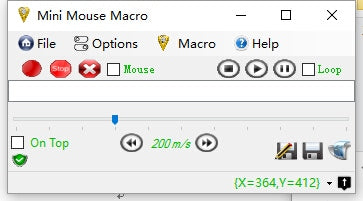
Плюсы:
- Установка не требуется
- Работает для игр
- Малый размер
Минусы:
- Требуется некоторое время, чтобы привыкнуть к интерфейсу
Призрачная мышь
Ghost Mouse macro recorder software имеет только две кнопки, что делает его одним из самых удобных и простых в использовании. Программное обеспечение может помочь вам записать любое движение мыши на вашем компьютере и ввод с клавиатуры. Две кнопки, кнопка записи и кнопка воспроизведения-это те, которые используются для автоматизации. Для записи нажмите красную кнопку, а для воспроизведения записанного содержимого нажмите кнопку воспроизведения.

Плюсы:
- Простота в использовании
- Может записывать ввод с помощью мыши и клавиатуры
- Малый размер
Минусы:
- Ограниченные возможности
AutoHotkey
AutoHotkey — это программное обеспечение для записи макросов с открытым исходным кодом для Windows. В отличие от других программ, которые мы рассмотрели выше, AutoHotkey полагается на скриптовый язык для автоматизации ваших операций, поэтому пользователи должны обладать знаниями в области кодирования. При использовании AutoHotkey сначала вам нужно будет создать файл сценария и добавить несколько горячих клавиш, в противном случае появится справочный документ, в котором вам будет предложено это сделать. Хотя это трудно для начинающих, AutoHotkey предоставляет множество возможностей для тех, кто может овладеть им, включая запись макросов мыши или клавиатуры, переназначение кнопок на клавиатуре, мыши и джойстике, расширение аббревиатур, даже вызовы DLL и сообщения Windows.
Плюсы:
- Открытый исходный код
- Имеет свой форум
- Поставляется с учебником
- Может записывать входы клавиатуры, мыши и джойстика
- Можно создавать расширенные макросы
Минусы:
- Трудно для начинающих
- Требуется знание кодирования
Bouns: Клавиатура и Мышь, которые поставляются со встроенной программируемостью
Хотя можно использовать программное обеспечение для создания макросов, не все клавиатуры и мыши совместимы с этим программным обеспечением, и поскольку это программное обеспечение не разработано самими аппаратными компаниями, они не будут охвачены командой поддержки аппаратных компаний, именно здесь появляются программируемые клавиатура и мышь. Благодаря встроенной программируемости программное обеспечение этих клавиатур и мышей будет поддерживаться производителями, а некоторые из этих клавиатур и мышей даже поставляются с дополнительными функциями на аппаратном уровне (например, макрокоманды).
В настоящее время на рынке существует множество программируемых клавиатур и мышей. Производитель компьютерных аксессуаров Havit предоставляет серию программируемая клавиатура и мышь , и одной из самых популярных моделей будет Программируемая мышь MS760, которая обеспечивает 2 набора макрокоманд, которые можно переключать на ходу. Для клавиатуры Havit HV-KB390L Низкопрофильная механическая клавиатура поставляется с программным обеспечением драйвера, которое позволяет программировать макросы, режимы подсветки, мультимедийные клавиши и многое другое.


Заключение
Надеюсь, что 8 макро-рекордер, который мы рассмотрели здесь, поможет вам избежать повторяющихся работ и сосредоточиться на работах, требующих творчества. Компьютеры становятся все умнее и умнее с каждым днем, так что пусть они выполняют скучные задачи, а мы-веселые!
Не хотите ли поделиться своими идеями о макро-рекордерах? Пожалуйста, сообщите нам об этом в комментарии.
На чтение 7 мин. Просмотров 10.8k. Опубликовано 03.09.2019
Макро-рекордер – один из заметных инструментов, которых не хватает в Windows. Если вы когда-либо использовали наборы MS Office или LibreOffice, вы, возможно, знакомы с имеющимися у них инструментами макросов, которые позволяют пользователям записывать последовательность выбранных параметров или действий для автоматизации более повторяющихся задач.
Если бы в Windows 10 был установлен похожий макро-рекордер, вы могли бы автоматизировать множество задач на ПК, которые в противном случае потребовали бы ручного ввода. Например, вы можете настроить макросы, которые будут автоматически запускать четыре альтернативные программы одновременно или настроить параметры темы.
Поскольку в Windows отсутствует инструмент для записи макросов, некоторые издатели разработали программное обеспечение для автоматизации создания макросов и приложений. Это программы, которые позволяют пользователям создавать скрипты для макросов и приложений с нуля, или менее опытный код может вместо этого записывать макросы.
В качестве альтернативы, некоторые программы автоматизации Windows могут позволить вам настроить пакетные файлы в графическом интерфейсе для автоматизации задач. Более продвинутые программы автоматизации обычно являются инструментами сценариев. Вот пять программ, с помощью которых вы можете автоматизировать задачи ПК с Windows.
Содержание
- Лучшее программное обеспечение для автоматизации задач ПК
- RoboTask (рекомендуется)
- AutoHotkey
- WinAutomation
- Макро Экспресс
- JitBit Macro Recorder
Лучшее программное обеспечение для автоматизации задач ПК
RoboTask (рекомендуется)

Пользователи RoboTask могут автоматизировать ряд задач ПК с помощью множества пользовательских переменных и более сложных параметров. Вы можете использовать это программное обеспечение для автоматического открытия нескольких программ и документов, управления автоматическим резервным копированием, отправки электронной почты, обработки папок и файлов, завершения работы Windows с указанным триггером и многого другого. Персональная лицензия на RoboTask доступна по цене $ 119,95. Или вы можете добавить бесплатную версию RoboTask Lite для Windows, которая имеет более ограниченные действия и системные переменные, с этой веб-страницы.
RoboTask позволяет автоматизировать задачи ПК, выбирая действия, а затем редактируя их в соответствии с вашими требованиями. Вы можете выбрать 205 автоматических действий для программных приложений, FTP-серверов, электронной почты, ZIP-файлов, управления потоком и обработки файлов. Помимо настройки автоматических задач, вы можете добавить к ним различные триггерные события, которые активируют макросы. Например, вы можете настроить системные события, чтобы активировать автоматизированные задачи или запланировать их на определенное время. RoboTask имеет собственный макро-рекордер, с помощью которого вы можете записывать действия мыши и клавиатуры для автоматизации задач. Кроме того, в программном обеспечении имеется утилита Service Manager, которая позволяет автоматизированным задачам работать с системными привилегиями, даже если вы не вошли в Windows. Эта программа также поддерживает плагины, а ее плагин BASIC позволяет пользователям создавать собственные скрипты BASIC.
- Загрузите бесплатную персональную лицензию RoboTask
- Загрузите бесплатную лицензию RoboTask для деловых людей
AutoHotkey

AutoHotkey – это программное обеспечение с открытым исходным кодом для Windows. Программа имеет интуитивно понятный язык сценариев, с помощью которого вы можете автоматизировать множество задач, а также программное обеспечение позволяет пользователям переназначать клавиатуры и создавать горячие клавиши мыши. Вы можете добавить непереносимую или переносную версию AutoHotkey для всех платформ Windows с этой страницы на веб-сайте программного обеспечения.
AutoHotkey позволяет вам настраивать сценарии для планирования сканирования системы, заполнения полей формы, открытия программ или веб-страниц нажатием клавиш, автоматического закрытия программ и многого другого. С помощью языка сценариев программного обеспечения пользователи могут компилировать как базовые, так и более сложные сценарии с пользовательскими графическими интерфейсами в переносимые файлы EXE. Обратите внимание, что это программное обеспечение не имеет собственного текстового редактора, поэтому пользователям придется компилировать свои скрипты в Блокноте или других сторонних программах. Вы можете выбрать большинство параметров AutoHotkey из значка на панели задач. На веб-сайте программного обеспечения есть учебники по написанию сценариев, но вы также можете загрузить (или скопировать и вставить) готовые сценарии с этой страницы.
WinAutomation

WinAutomation имеет гораздо более обширный графический интерфейс, чем AutoHotkey. Одной из лучших особенностей этой программы является ее конструктор визуальных программных роботов, который имеет интерфейс перетаскивания, который позволяет перетаскивать действия в сценарий. Это также включает в себя визуальные подсказки отладчика и всплывающие подсказки, которые выделяют ошибки.

Программное обеспечение имеет Macro Recorder, с помощью которого вы можете записывать щелчки мыши и нажатия клавиш.Таким образом, для автоматизации задач с WinAutomation не требуется никаких ручных сценариев. Эта программа также имеет веб-рекордер специально для автоматизации задач браузера, таких как заполнение форм. С помощью программного средства Email Automation Actions вы можете отправлять автоматические электронные письма и автоматизировать обработку и сортировку электронной почты. Эта программа имеет удобный инструмент планировщика заданий для планирования макросов и программ, запускаемых в определенное время, и пользователи также могут создавать собственные диалоговые окна для программных роботов с помощью UI Designer.
Макро Экспресс

Macro Express – это проприетарная программа, которая имеет обширный набор макрокоманд для автоматизации Windows. Программное обеспечение имеет версию Pro, которая продается по цене 69,95 долларов США. Macro Express Pro позволяет пользователям запускать макросы одновременно и включает в себя улучшенный редактор скриптов. Существует также портативная версия программного обеспечения, которую вы можете запускать с USB-накопителей.
Macro Express имеет инструменты Script Editor и Direct Editor, которые позволяют пользователям создавать макросы с нуля с помощью команд сценариев. Прямой редактор показывает пользователям более конкретные детали для каждой макрокоманды. Кроме того, вы можете использовать программную утилиту Capture, которая имеет различные настройки захвата, для записи макросов. Quick Wizards, которые помогут вам в создании макросов, являются еще одним хорошим дополнением к программе.
Программное обеспечение даже позволяет создавать плавающие меню, из которых можно выбирать макросы для воспроизведения. Еще одна полезная вещь в ME – это то, что он предоставляет несколько методов для активации макросов, в том числе сочетания клавиш, плавающие меню, системные события, планирование и щелчки мышью. Вы даже можете настроить макросы для запуска в более специфических окнах или программах. Кроме того, издатель размещает подробные руководства Macro Express Pro на своем веб-сайте; и вы также можете скачать общие макросы с сайта.
JitBit Macro Recorder

JitBit Macro Recorder включает в себя макро-рекордер и визуальный редактор для вставки пользовательских команд для автоматизации задач ПК. Macro Recorder имеет версии Basic, Pro и Premium, продающиеся по цене от 39 до 99 долларов на сайте издателя. Издатель также предлагает бесплатные копии Macro Recorder для блогов обзоров программного обеспечения JitBit. Кроме того, существует бесплатная версия Lite, которая сохраняет параметры записи из полного пакета. Нажмите кнопку Загрузить на этой странице, чтобы сохранить установщик облегченной версии в Windows.
JitBit Macro Recorder – это гибкий пакет, с помощью которого вы можете записывать и редактировать макросы. С помощью редактора макросов пользователи могут вставлять дополнительные пользовательские команды в строках «выключение», «открытие файла» и «запуск веб-сайтов» и включать операторы for-loop и if-then в код макроса. Вы даже можете добавить фрагменты кода C # в макросы в версии Premium. Macro Recorder включает в себя различные параметры записи, с помощью которых вы можете настроить скорость воспроизведения, зациклить воспроизведение, выбрать альтернативные режимы записи и настроить фильтры макросъемки. Затем программа позволяет добавлять сочетания клавиш для активации с помощью. Версии Premium и Pro также включают инструмент планирования и EXE-компилятор для преобразования макросов в файлы EXE.
Существует множество программ, позволяющих автоматизировать задачи ПК. Это пять программ, которые имеют довольно обширные инструменты и опции для создания макросов и сценариев для автоматизации Windows и другого стороннего программного обеспечения. В целом, они могут сэкономить вам много времени, сделав все это для вас!
Часть 2: 10 лучших программ записи мыши для Windows и macOS
Следующие популярные устройства записи мыши для пользователей настольных компьютеров. Вы можете выбрать любое программное обеспечение для записи макросов для непрограммируемой клавиатуры и мыши. Какой рекордер для мыши может быть вашим лучшим? Просто прочтите и сравните.
Первое место: Macro Recorder Bartels Media GmbH
Когда вы нажмете Запись, вы можете записывать движения мыши, щелчки мышью и ввод с клавиатуры. Это больше похоже на магнитофон. После записи действий вы можете настроить повторение макроса бесконечно.
Основные характеристики:
1. Автоматизируйте любые действия в настольных приложениях Windows / Mac или на веб-страницах.
2. Включите диктофон мыши и рекордер клавиатуры, чтобы получить бесконечное воспроизведение.
3. Интеллектуальный рекордер мыши может преобразовывать дрожащие движения мыши в изогнутые или линейные формы с помощью передовых алгоритмов.
4. Используйте наложенную графику, чтобы визуализировать записанные траектории мыши и щелчки.
Top 2: JitBit Macro Recorder
Регистратор макросов JitBit может отслеживать и записывать координаты курсора мыши на вашем компьютере. Кроме того, вы можете настроить скорость воспроизведения записанного макроса. Просто вставьте команды задержки вручную. Это больше, чем просто диктофон с мышью или клавиатурой, вы можете записывать, автоматизировать и преобразовывать макросы в EXE-файлы.
Основные характеристики:
1. Запишите, конвертируйте и скомпилируйте ваш макрос в EXE-файл.
2. Назначьте макросы мыши и клавиатуры горячим клавишам.
3. Используйте редактор макросов или встроенные команды для создания макросов.
4. Установите циклическое воспроизведение макросов и настройте фильтры записи макросов в диктофоне мыши для Windows.
Топ 3: макрос Turnssoft Mini Mouse
Это бесплатное средство записи мыши, которое может выполнять автоматизацию макросов с помощью сценариев командной строки и записи. Вы можете использовать регистратор макросов Mini Mouse для записи ваших действий в реальном времени на вашем компьютере.
Основные характеристики:
1. Регистратор мыши полностью портативный. Mini Mouse Macro — это отдельный исполняемый файл без установки.
2. Используйте сценарии макросов для планирования задач в Mini Mouse Macro.
3. Управляйте потоком макросов с помощью условного форматирования.
4. Установите автоматизацию макросов мыши для щелчка левой кнопкой мыши, щелчка правой кнопкой мыши и нажатия клавиш.
Топ 4: Remouse Mouse Recorder
Вы можете использовать Изменить мышь для записи и повторения действий клавиатуры и мыши на компьютере с Windows 10/8/7. Записи операций будут сохранены в виде файлов сценариев. Кроме того, вы можете использовать диспетчер задач для создания нескольких макросов.
Основные характеристики:
1. Запишите события мыши и клавиатуры в файлы сценария.
2. Настройте конфигурацию с помощью удобного интерфейса настроек.
3. Не требуют опыта программирования.
4. Интуитивно понятный и чистый интерфейс.
Top 5: регистратор мыши Axife
Axife Mouse Recorder это настольный диктофон мыши с редактором мастера действий. Вы можете записывать движения мыши с помощью Запись и Stop варианты быстро. Позже вы можете нажать Play повторять действия мыши и клавиатуры в цикле.
Основные характеристики:
1. Записывайте действия мыши и клавиатуры в Windows 10, Windows 8 и Windows 7 в 64-битных системах.
2. Настройте режим триггера с учетом продолжительности условия триггера, сходства и т. Д.
3. Запланируйте сценарии на определенное время.
4. Установите индивидуальную скорость мгновенного воспроизведения макросов.
Топ 6: Nemex Studios Mouse Recorder Pro
Это устройство записи мыши на базе ПК, которое может записывать движения мыши на экране. Вы можете записать положение мыши, задержку ответа и другие подробности. Кроме того, вы можете редактировать сохраненные сценарии, чтобы запись мыши выполнялась быстрее. Хотя Mouse Recorder Pro не обновлялся более 10 лет.
Основные характеристики:
1. Пакет для загрузки имеет небольшой размер файла.
2. Выполнять скрипты в определенное время.
3. Программа для записи мыши предназначена для новичков без технического опыта.
4. Mouse Recorder Pro можно бесплатно использовать в Windows 98E.
Топ 7: макросы EasyClicks
EasyClicks Макросы позволяет пользователям создавать сочетания клавиш для макросов. Вы можете указать рабочий ключ в зависимости от ваших предпочтений. Хотя регистратор макросов EasyClicks не обновлялся с 2015 года.
Основные характеристики:
1. Специально устанавливать макросы EasyClicks не требуется.
2. Создайте ярлыки для воспроизведения записи мышью.
3. Записывайте щелчки мышью, перетаскивание и перемещение по отдельности.
4. Безопасный и чистый в использовании.
Топ 8: Macro Toolworks
Макро Инструменты — записывающее устройство мыши для пользователей Windows, имеющее как бесплатную, так и профессиональную версии. Для новичков достаточно бесплатной версии Macro Toolworks. Вы можете бесплатно сохранить ввод с клавиатуры и команды мыши в Macro Toolworks.
Основные характеристики:
1. Откройте несколько файлов макросов одновременно.
2. Регистратор макросов совместим с Windows 10 / 8.1 / 8/7 / XP / Vista.
3. Запишите макросы с помощью средства записи макросов или командной строки.
4. Записывайте не только ввод с клавиатуры и мыши, но также время, дату, открытие или закрытие окна и другие триггеры.
Top 9: Призрачная мышь
Призрачная мышь имеет крошечный интерфейс. Есть только кнопки «Запись» и «Воспроизведение». Вы можете нажать кнопку «Запись», чтобы записывать движения мыши на ПК. Затем вы можете играть в автоматизированные сценарии мыши. По сравнению с другими устройствами записи мыши, Ghost Mouse имеет ограниченные возможности.
Основные характеристики:
1. Запишите ввод с клавиатуры и мыши в Windows 10/8/7.
2. Простой интерфейс с небольшим размером файла.
3. Никаких вредоносных программ или комплектного ПО.
4. Простота использования для новичков.
Top 10: средство записи мыши AutoHotkeys
Автогорячие клавиши это бесплатное приложение для записи мыши для Windows с открытым исходным кодом. Он полагается на язык сценариев для автоматизации ваших операций, включая запись макросов мыши или клавиатуры, переназначение кнопок на клавиатуре, мыши и джойстике, расширение аббревиатур, даже вызовы DLL и сообщения Windows.
Основные характеристики:
1. Регистратор мыши с открытым исходным кодом для Windows.
2. Может записывать ввод с клавиатуры, мыши и джойстика.
3. Можно создавать расширенные макросы.
4. Справочная документация для новичков.
Mkey — программа для переназначения клавиш, создания глобальных горячих клавиш, а также автоматизации действий клавиатурой и мышью с предварительной записью макросов. Приложение Mkey бесплатно для использования, подходит для компьютеров под управлением Windows XP, Vista, 7, 8 и 10 (32-бит и 64-бит), интерфейс выполнен на русском языке.
Все доступные функции (действия, выполнение которых можно привязать к горячим клавишам) программы Mkey разделены на 3 категории:
- Мультимедиа
При помощи Mkey на горячие клавиши можно «повесить» управление различными мультимедиа-проигрывателями (аудио/видеоплеерами), а также системной громкостью, чувствительностью микрофона и воспроизведением композиций с вставленных в CD-привод CD-ROM дисков
Среди поддерживаемых программой мультимедиа-плееров — WinAmp (наибольший упор сделан именно на этот плеер), AIMP, KMPlayer, BSPLayer, Light Alloy, Media Player Classic, интегрированный в iTunes аудиоплеер и многие другие. Mkey позволит назначить на глобальные горячие клавиши такие функции плееров, как проигрывание/пауза, переключение на следующий/предыдущий файл, перемотка, уменьшение/увеличение громкости и т.д.
Если назначить программе Mkey управление плеером или системным звуком, пользователь может создать собственный дизайн и анимацию для OSD (экранные меню) и/или PupUp (всплывающие окна), в которых будет отображаться название трека, исполнитель, уровень громкости и т.д.
- Управление системой
Запуск многих системных функций, изменение некоторых системных настроек, а также множество стандартных действий пользователя с компьютером посредством Mkey можно назначить на глобальные горячие клавиши для их быстрого выполнения/вызова. Сюда относятся:
- Открытие любых пользовательских и специальных системных папок — «Мои документы», «Сетевое окружение», «Корзина», «Панель управления» и т.д.
- Запуск любых пользовательских программ и стандартных системных приложений — «Блокнот», «Калькулятор», «Редактор реестра», «MS Paint» и т.д. Также имеется возможность запуска разнообразных апплетов панели управления — «Установка и удаление программ», «Настройка звука», «Свойства системы», «Свойства обозревателя» и другие.
- Управление питанием компьютера и монитора: выключение, перезагрузка, ждущий/спящий режим и прочие действия, доступные в Windows.
- Управление браузером (запущенным в данный момент): переход на предыдущую/следующую страницу, обновление страницы, открытие домашней страницы, открытие заранее заданного или скопированного в буфер обмена URL-адреса и другие команды.
- Управление открытыми окнами: сворачивание/разворачивание, размещение окон на экране определенным образом (каскадом, сверху вниз и т.п.), изменение прозрачности окон, установка определенного окна поверх всех остальных и другие действия.
- Управление выбранным сетевым подключением (подключение, отключение, переподключение и др.)
- И прочие действия: изменение обоев рабочего стола, вставка заранее заданного текста в любое текстовое поле, управление открытым текстовым редактором (печать, создание нового документа и т.д.), снятие любой запущенной задачи и многое другое.
Для работы многих из перечисленных функций программу Mkey следует запускать от имени администратора.
- Управление клавиатурой и мышью
В плане управления устройствами ввода программа Mkey позволяет:
- Эмулировать нажатие любых клавиш клавиатуры и кнопок мыши.
- Перемещать курсор и управлять колесиком (скроллом) мыши при помощи клавиш.
- Отправлять нажатие горячих клавиш в любое выбранное окно/приложение (даже если оно не в фокусе в данный момент).
- Переключать/сменять, а также устанавливать временную раскладку клавиатуры (любую из числа доступных в Windows).
- И, самое главное — записывать действия (макросы) мышью и клавиатурой, а затем воспроизводить их в любое доступное время.
Также в приложении Mkey имеется возможность создания неограниченного количества профилей со своим набором команд.